360安全卫士锁定默认浏览器的方法
时间:2023-11-14 11:13:10作者:极光下载站人气:289
很多小伙伴常常会在电脑中安装多个常用的浏览器,而其中可能使用频率最高的是谷歌浏览器或者是edge浏览器,再或者是360极速浏览器等,那么我们就可以将这样的浏览器进行设置成默认浏览器,当我们打开好友分享的链接的时候,就会直接通过设置的默认浏览器打开进行查看,但是有些时候我们设置的默认浏览器总是会被篡改成其他的浏览器,那么可以进入到360安全卫士中设置默认浏览器之后将其锁定即可解决该问题,下方是关于如何使用360安全卫士设置默认浏览器的具体操作方法,如果你需要的情况下可以看看方法教程,希望对大家有所帮助。
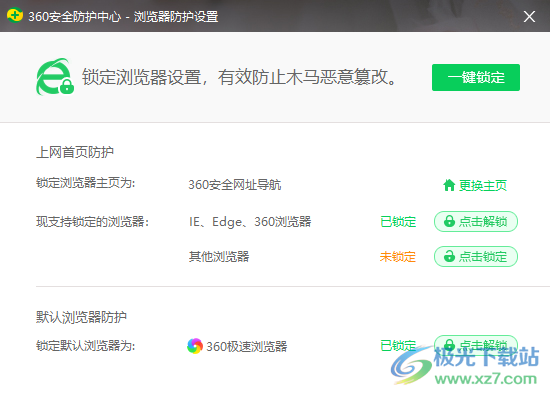
方法步骤
1.直接进入到360安全卫士中,将页面菜单栏中的【功能大全】选项进行点击。
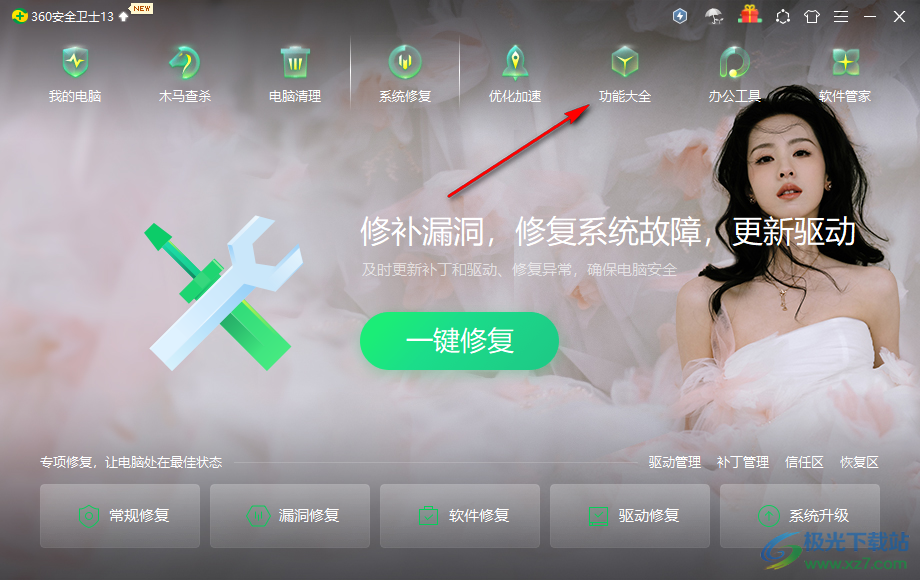
2.这时,就会在打开的页面中查看到多种功能选项,将该页面上的【主页防护】这个选项找到之后进行点击。
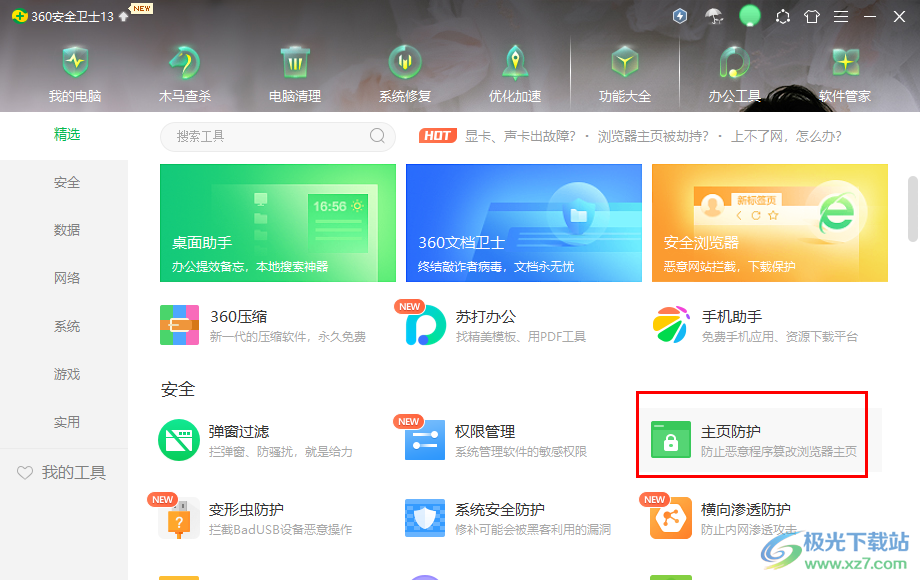
3.当我们来到了该设置主页的窗口中之后,在页面底部的位置有一个默认浏览器防护功能,将该功能后面的【点击解锁】按钮进行点击解锁。
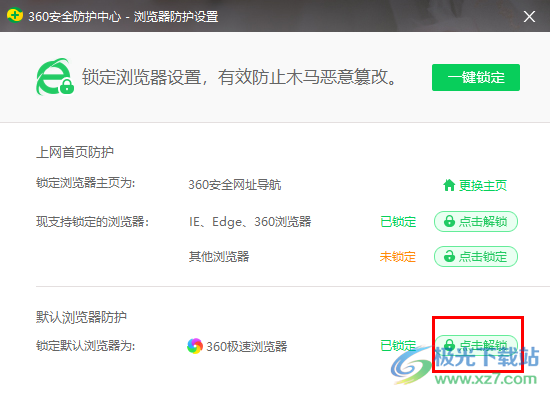
4.之后会弹出一个风险提示,点击【确定】即可解锁。
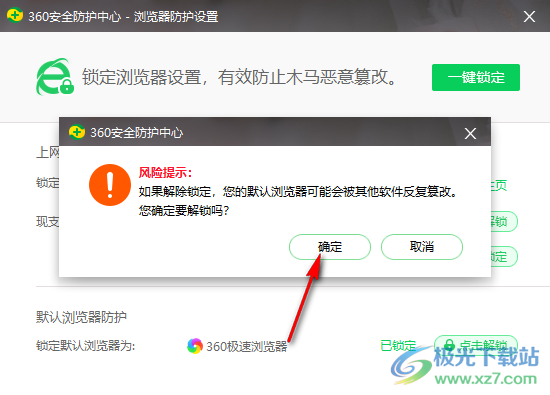
5.解锁之后就可以点击下拉按钮,来选择自己电脑中的相关浏览器,将自己想要设置成默认浏览器的选项选中。
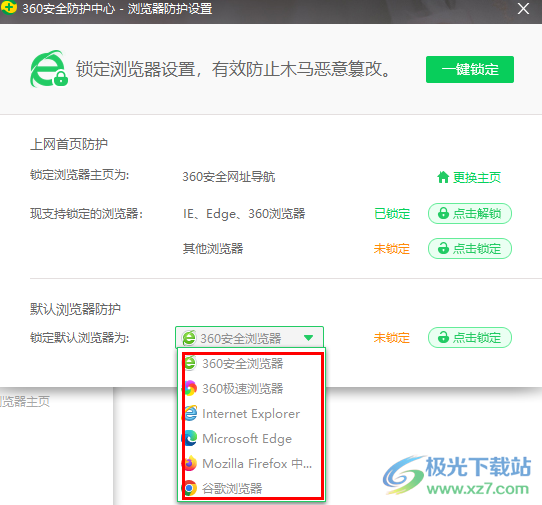
6.设置好默认浏览器之后,再点击旁边的【单击锁定】按钮,将该默认浏览器锁定之后,那么就不会在发生篡改的情况了。
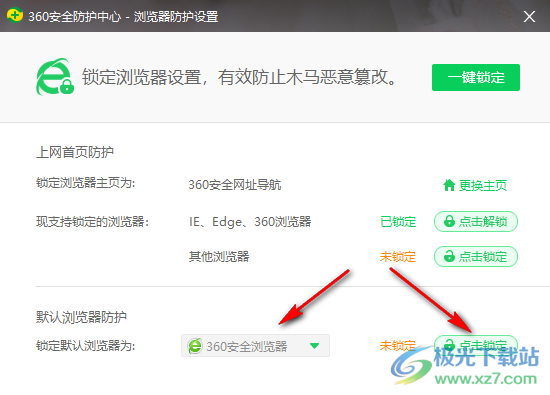
以上就是关于如何使用360安全卫士设置默认浏览器的具体操作方法,如果你平时设置的默认浏览器会被篡改,那么就可以进入到360安全卫士中设置默认浏览器,将设置的默认浏览器进行锁定即可解决该问题,感兴趣的话可以操作试试。

大小:3.26 MB版本:v13.0.0.2005m 官方正式版环境:WinAll, WinXP, Win7, Win10
- 进入下载
相关推荐
相关下载
热门阅览
- 1百度网盘分享密码暴力破解方法,怎么破解百度网盘加密链接
- 2keyshot6破解安装步骤-keyshot6破解安装教程
- 3apktool手机版使用教程-apktool使用方法
- 4mac版steam怎么设置中文 steam mac版设置中文教程
- 5抖音推荐怎么设置页面?抖音推荐界面重新设置教程
- 6电脑怎么开启VT 如何开启VT的详细教程!
- 7掌上英雄联盟怎么注销账号?掌上英雄联盟怎么退出登录
- 8rar文件怎么打开?如何打开rar格式文件
- 9掌上wegame怎么查别人战绩?掌上wegame怎么看别人英雄联盟战绩
- 10qq邮箱格式怎么写?qq邮箱格式是什么样的以及注册英文邮箱的方法
- 11怎么安装会声会影x7?会声会影x7安装教程
- 12Word文档中轻松实现两行对齐?word文档两行文字怎么对齐?
网友评论